USB2.0ポートを購入し、増設~ノート~
USB2.0を増設する方法は、デスクトップ型か、ノート型かで異なります。今度はノートでの増設方法または、デスクトップでもCardBusタイプのPCカードスロットを持つ場合での説明をします。1)カード型のUSB2.0インターフェイスPCカードを購入します。値段は3,000から5,000円くらいです。

2)カードをパソコンのカードスロットに差し込みます。これでOKです。
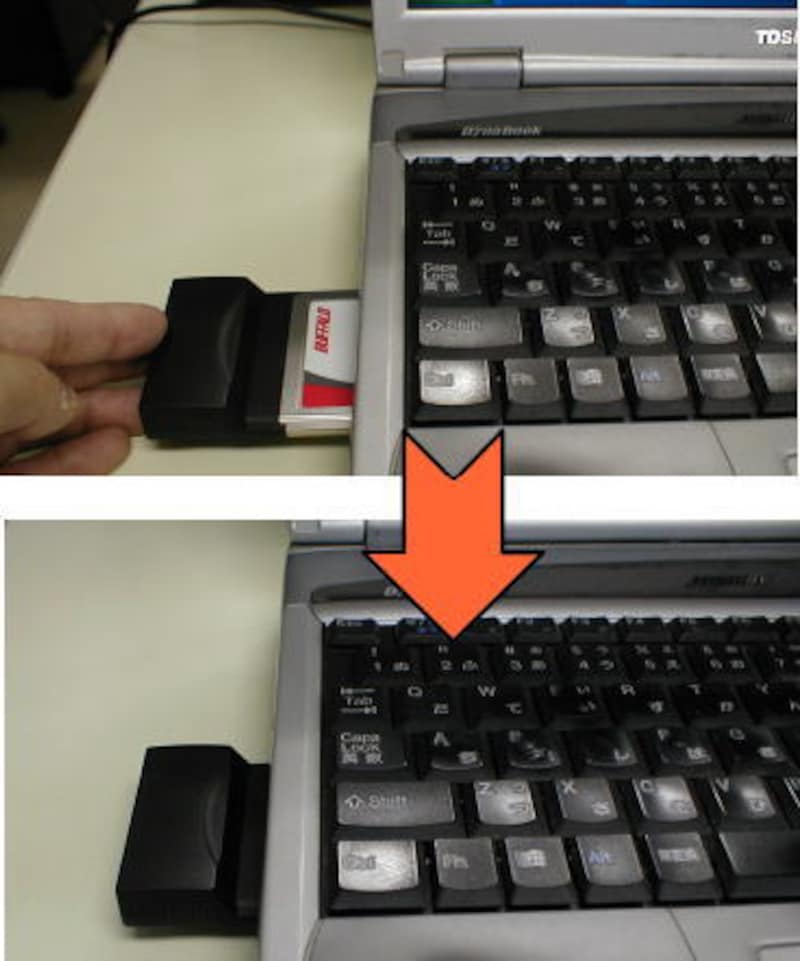
※USB2.0のインターフェースを買った際にセットアップガイドがついていますのでよくお読みいただくと簡単にセットすることができます。
ドライバのインストール[XP・2000]
WindowsXPのSP1以降、又はWindows2000のSP4のパソコンはWindowsのUpdateにより既に使用できる状態になっていますので何もする必要がありません。もしXPや2000マシンをお使いでSPが上記になっていない場合はダウンロード、インストールしてください。●SP(サービスパック)がインストールされているか確認する方法
【WindowsXP】
1)[スタート]-[マイコンピュータ]で右クリックし、[プロパティ]をクリック。
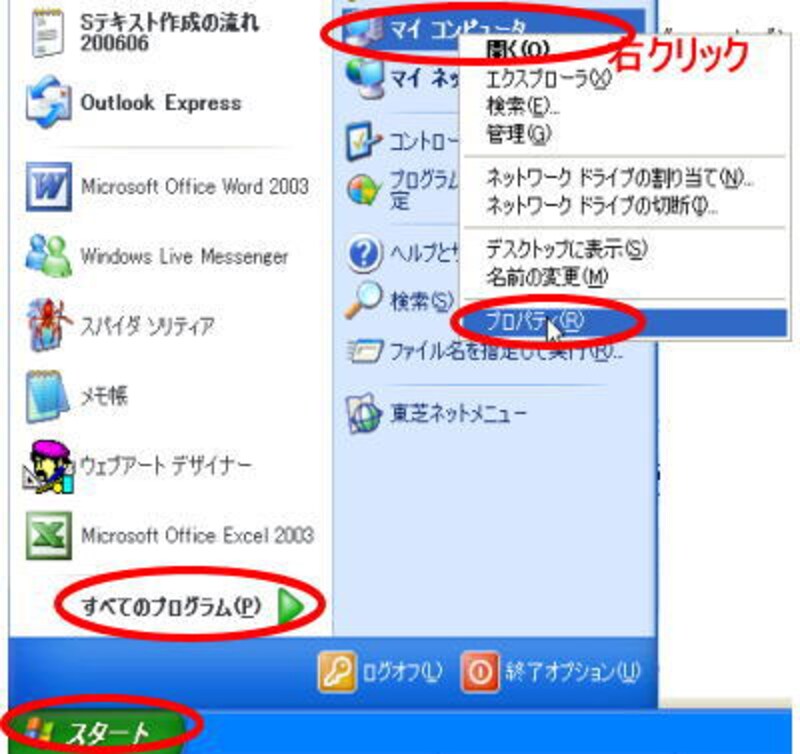
2)[システムのプロパティ]ダイアログボックスの[全般]タブが開かれます。
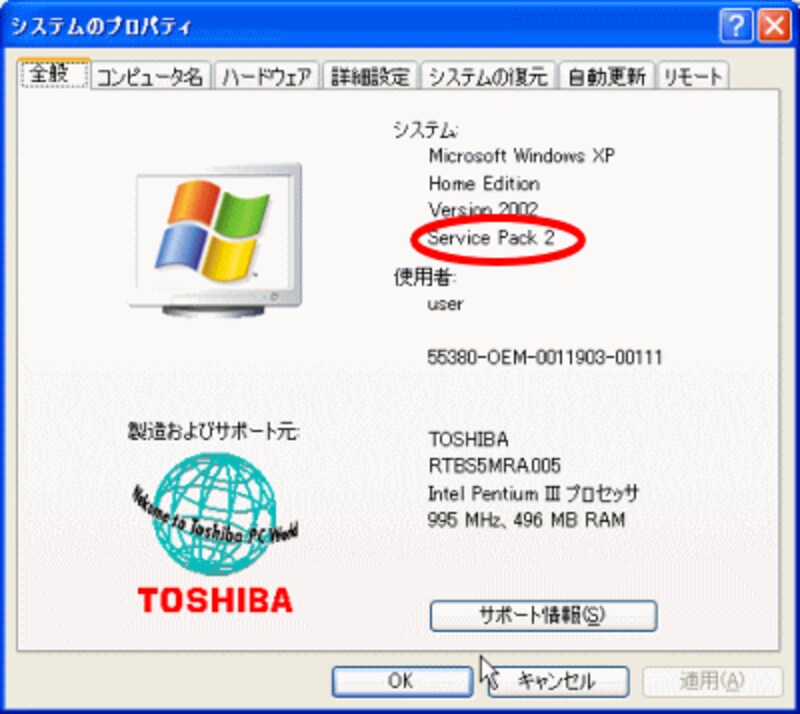
3)「システム」欄に「Service Pack1」又は「Service Pack2」と表示されていればOKです。
サービスパックがインストールされていない場合はマイクロソフト社のWindows Updateからダウンロード、インストールします。※インターネットに繋げていないとできません。
[スタート]-[すべてのプログラム]-[Windows Update」です。
【Windows2000】
1)デスクトップの[マイコンピュータ]をダブルクリック。
2)[システムのプロパティ]ダイアログボックスの[全般]タブが開かれます。
3)「システム」欄に「Service Pack4」と表示されていればOKです。
サービスパックがインストールされていない場合はマイクロソフト社のWindows Updateからダウンロード、インストールします。。※インターネットに繋げていないとできません。
[スタート]-[プログラム]-[Windows Update」です。
ドライバのインストール[98(SE)・ME]
購入されたインターフェースの中に同梱されているCDなどでドライバをインストールします。その方法は説明書に記載されている通りにしてください。取り付け後、パソコンの電源を入れ起動すると、XP・2000・MEでは「新しいハードウェアが見つかりました」という吹き出しが表示され、自動的に認識しますが、98(SE)だけは「新しいハードウェアのウィザード」が表示されます。内容をご覧になりながら、[次へ]をクリックし、最後[完了]をクリックします。
これで、USB2.0を使用できる状態になりました。興味のある方は、2.0ではないポートでデータを転送した場合と、増設した2.0で同じデータを転送した場合を比べてください。すると、速さが実感できると思います。私もよくすることですが、今までのくせで、前のポートにUSBを挿してしまうんですよね。あくまでも、2.0のポートに挿さないとスピードは出ませんので、お気をつけください。
【関連サイト】
▼USBフラッシュメモリでデータを持ち運ぼう(石渡の記事)
▼CDの音楽データをMP3に変換する方法(石渡の記事)
▼USBで何でもつないでみよう(はじめてのパソコンガイド記事)






